سؤال
المشكلة: كيفية إصلاح خطأ Windows Store 0x80072F8F؟
مرحبًا ، لدي مشكلة في متجر Microsoft. وبالتحديد ، لا يمكنني تنزيل أي تطبيقات على الإطلاق ، وبدلاً من ذلك أتلقى الخطأ 0x80072F8F في كل مرة أحاول فيها. لقد استمر هذا الأمر لبضعة أسابيع حتى الآن ، وهو أمر محبط أكثر. كنت أفكر في إعادة تثبيت نظام التشغيل Windows 10 ، ولكن هذا سيكون أمرًا مؤلمًا بالنسبة لي ، لأنني لست خبيرًا في التكنولوجيا. سيكون موضع تقدير أي مساعدة.
إجابة محلولة
تم تقديم متجر Windows ، المعروف مؤخرًا باسم Microsoft Store ، لأول مرة في عام 2012 وكان تغييرًا كبيرًا بشكل عام.[1] يسمح للمستخدمين بالوصول إلى ملايين التطبيقات من أجهزة الكمبيوتر الخاصة بهم ويضمن سلامة هذه التطبيقات ، مما يترك تأثيرًا إيجابيًا هائلًا على الأمان.
لسوء الحظ ، تمامًا مثل أي مكون آخر داخل نظام التشغيل ، لا يعمل المتجر دائمًا على النحو المنشود ، وتحدث أخطاء. في معظم الحالات ، يواجه المستخدمون الخطأ 0x80072F8F عند محاولة تنزيل أو تحديث أي تطبيقات موجودة على Windows. وغني عن القول أن المشكلة قد تكون مزعجة للغاية وتكون أيضًا بمثابة خطر أمني بسبب ثغرات البرامج التي يمكن تصحيحها بخلاف ذلك.
بمجرد أن يحاول الأشخاص تنزيل تطبيقات جديدة ، تنقطع العملية برسالة الخطأ التالية:
حاول مرة أخرى
هناك خطأ ما
رمز الخطأ هو 0x80072F8F ، في حال احتجت إليه
لا يوجد تفسير لسبب حدوث الخطأ أو كيفية إصلاحه ، ولا يعرف الكثير من المستخدمين من أين يبدؤون. لحسن الحظ ، هناك العديد من الطرق التي يمكن أن تساعد في إصلاحها ، ونحن نقدم العديد منها أدناه. على سبيل المثال ، قد يؤدي تشغيل مستكشف أخطاء تطبيقات Windows Store ومصلحها إلى إصلاح الخطأ تلقائيًا ؛ في بعض الحالات ، قد تكون الإجراءات أكثر صرامة - إعادة تثبيت المتجر ، أو حتى Windows قد تكون مطلوبة.
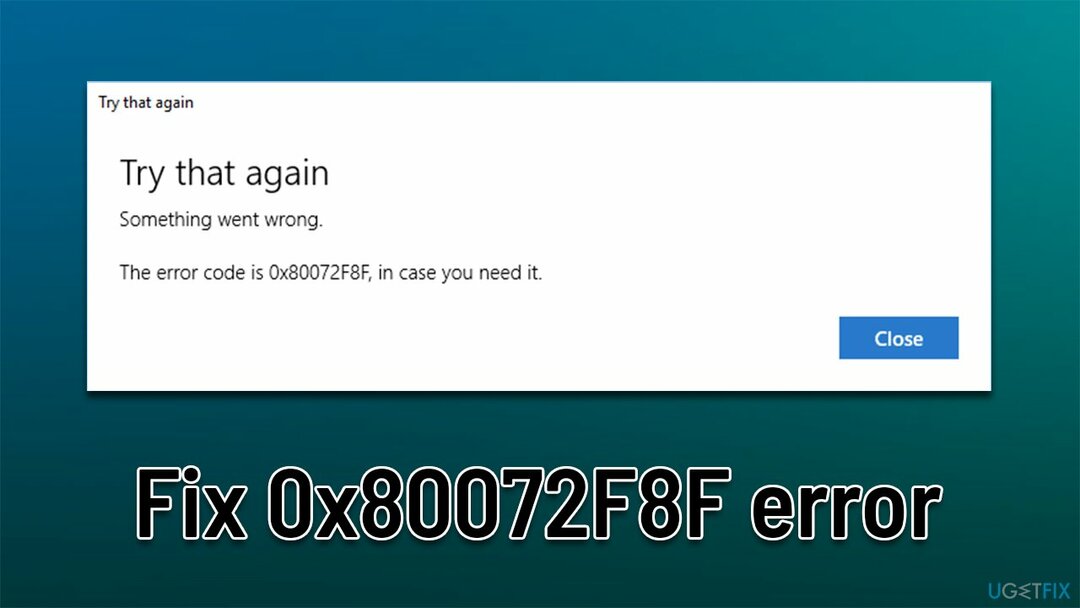
تعد أخطاء متجر Windows أمرًا شائعًا جدًا - لقد تحدثنا سابقًا عن أخطاء مماثلة ، مثل 0x80240438, 0x803fb005، أو 0x80073CF3. ستجد أدناه بعض الإصلاحات السهلة ، في حين أن البعض الآخر قد يستغرق وقتًا أطول قليلاً في التنفيذ.
طريقة 1. جرب الإصلاحات العامة
لإصلاح النظام التالف ، يجب عليك شراء الإصدار المرخص من Reimage Reimage.
- في بعض الحالات ، قد يتم حظر الاتصال بينك وبين خوادم Microsoft بواسطة مكافحة الفيروسات من طرف ثالث البرمجيات. لذلك ، نوصيك بتعطيل التطبيق مؤقتًا أو إلغاء تثبيته ومعرفة ما إذا كانت المشكلة ستستمر. ينطبق نفس المبدأ على أي طرف ثالث جدران الحماية ، VPN البرمجيات،[2] أو أي شيء آخر يؤثر على الاتصال.
- اعادة التشغيل جهاز الكمبيوتر الخاص بك إذا لم تقم بذلك بعد.
- تأكد من أن إعدادات الوقت والتاريخ صحيحة. انقر على اليمين الوقت على شريط المهام وحدد ضبط التاريخ / الوقت. تأكد من أن اضبط الوقت تلقائيًا يتم تحديد الخيار ، ثم انقر فوق زامن الآن "لنقل البيانات أقل.
- افحص نظامك بحثًا عن ملفات البرمجيات الخبيثة[3] لأنه سبب شائع يواجه المستخدمين أخطاء مختلفة عند محاولة استخدام Windows.
- حاول إصلاح الخطأ تلقائيا مع Reimageغسالة ملابس ماك X9. يمكنه تحديد موقع مكونات النظام التالفة واستبدالها ، وإصلاح مشكلات Windows الأساسية في هذه العملية.
الطريقة الثانية. قم بتشغيل مستكشف أخطاء تطبيقات متجر Windows ومصلحها
لإصلاح النظام التالف ، يجب عليك شراء الإصدار المرخص من Reimage Reimage.
- نوع استكشاف الاخطاء في بحث Windows وضرب يدخل
- في النافذة الجديدة ، على الجانب الأيمن ، انقر فوق أدوات استكشاف الأخطاء وإصلاحها الإضافية
- قم بالتمرير لأسفل للعثور على ملف تطبيقات متجر Windows دخول
- حدده وانقر فوق قم بتشغيل مستكشف الأخطاء ومصلحها

- تطبيق الإصلاحات المقترحة.
الطريقة الثالثة. قم بتثبيت كافة التحديثات المعلقة
لإصلاح النظام التالف ، يجب عليك شراء الإصدار المرخص من Reimage Reimage.
قال المستخدمون إنهم تمكنوا من إصلاح الخطأ 0x80072F8F في متجر Microsoft بعد تثبيت جميع التحديثات المعلقة. اتبع هذه الخطوات:
- نوع التحديثات في بحث Windows والصحافة يدخل
- هنا ، قد ترى تحديثات اختيارية معلقة - انقر فوق تنزيل وتثبيت
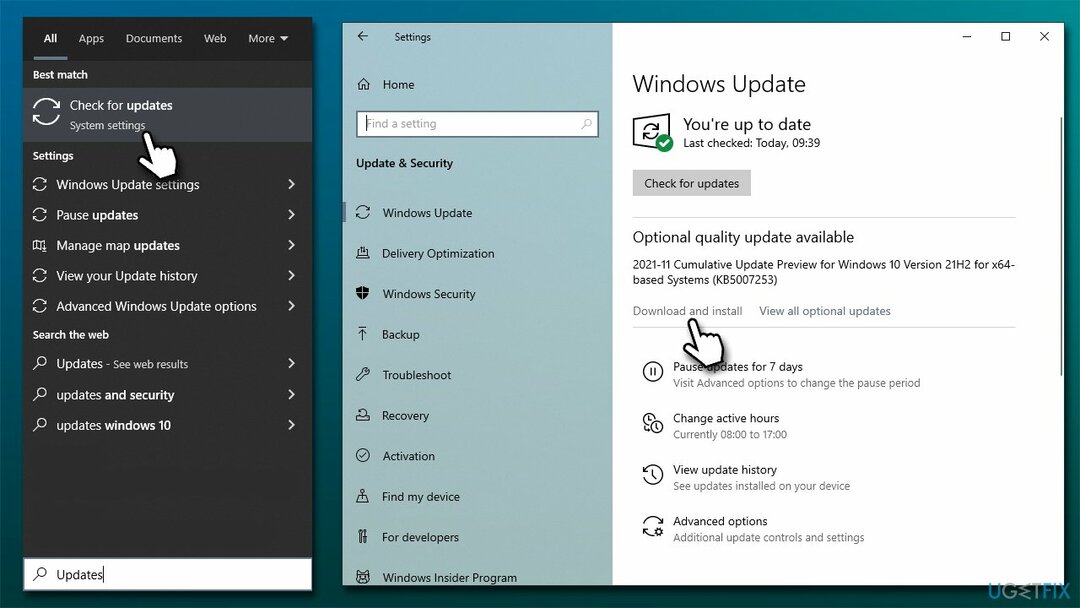
- انتظر حتى يتم تثبيت كل شيء وأعد تشغيل النظام
- حاول استخدام متجر MS مرة أخرى.
الطريقة الثالثة. إصلاح مشكلات الاتصال بالإنترنت
لإصلاح النظام التالف ، يجب عليك شراء الإصدار المرخص من Reimage Reimage.
إذا كانت هناك مشكلة في استقرار الإنترنت لديك ، فقد يحدث خطأ. حاول إعادة ضبط الإنترنت الخاص بك ومعرفة ما إذا كان ذلك يساعدك:
- اكتب cmd في بحث Windows واضغط على يدخل
- متى التحكم في حساب المستخدميظهر l ، انقر نعم
- انسخ والصق كل من الأوامر التالية ، مع الضغط على يدخل كل مره:
إيبكونفيغ / فلوشدس
ipconfig / registerdns
ipconfig / الإصدار
ipconfig / تجديد
إعادة تعيين netsh winsock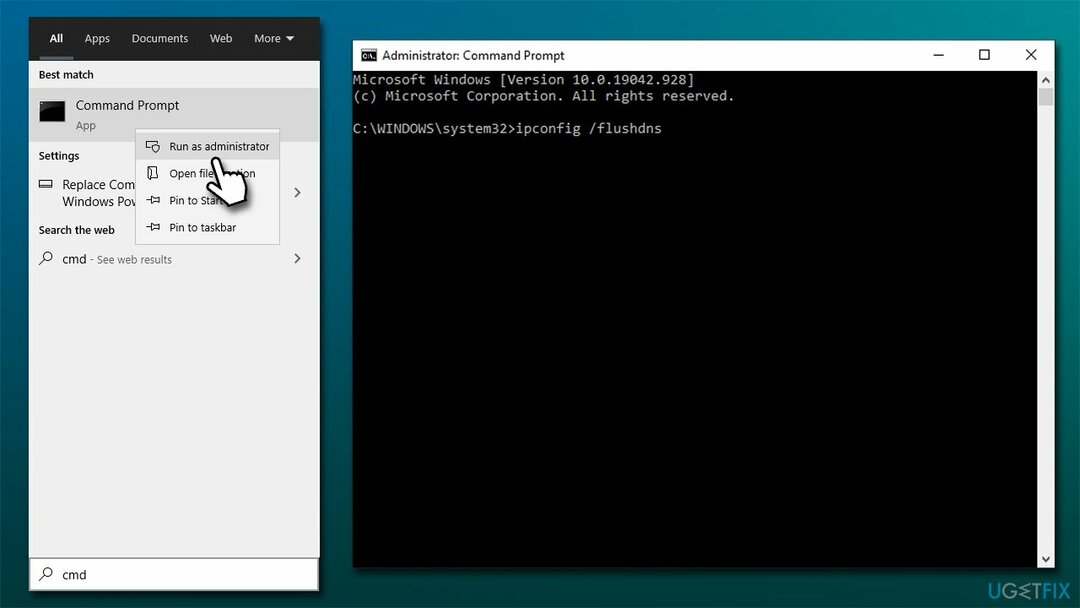
الطريقة الرابعة. إعادة تعيين ذاكرة التخزين المؤقت لـ Microsoft Store
لإصلاح النظام التالف ، يجب عليك شراء الإصدار المرخص من Reimage Reimage.
قد يساعدك مسح ذاكرة التخزين المؤقت في المتجر الذي يحتوي على أخطاء في حل المشكلة.
- في بحث Windows ، اكتب wsreset و اضغط يدخل
- انتظر حتى تظهر نافذة سوداء - لا تغلقه
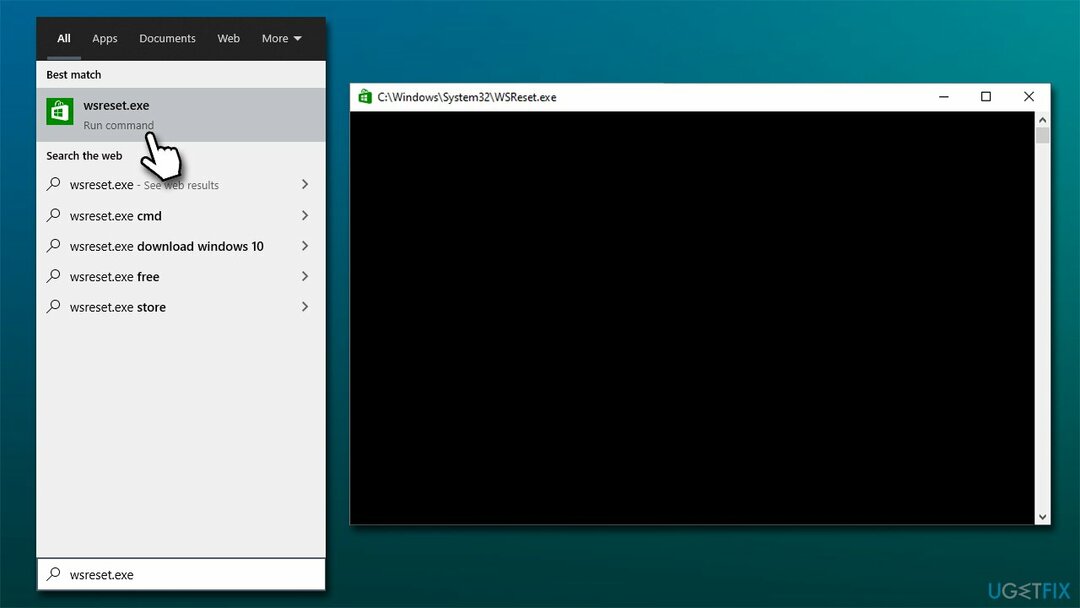
- بمجرد ذهابه يجب إعادة تشغيل متجر Microsoft
- حاول استخدام المتجر مرة أخرى وتحقق مما إذا كنت ستحصل على الخطأ.
الطريقة الخامسة. أعد تعيين متجر Microsoft
لإصلاح النظام التالف ، يجب عليك شراء الإصدار المرخص من Reimage Reimage.
إذا لم تساعد الطريقة المذكورة أعلاه ، فقد تكون إعادة تعيين المتجر بالكامل أكثر فعالية. يعد القيام بذلك أمرًا سهلاً نسبيًا - ما عليك سوى الوصول إلى قسم التطبيقات والميزات كما هو موضح أدناه:
- انقر بزر الماوس الأيمن فوق يبدأ واختيار التطبيقات والميزات
- قم بالتمرير لأسفل لتحديد موقع متجر مايكروسوفت وانقر خيارات متقدمة
- انقر إنهاء و إعادة ضبط.

ملحوظة: يمكنك بدلاً من ذلك محاولة إصلاح المتجر في بصلح الخيار أدناه إعادة تعيين.
الطريقة 6. أعد تثبيت Microsoft Store من خلال PowerShell
لإصلاح النظام التالف ، يجب عليك شراء الإصدار المرخص من Reimage Reimage.
- انقر بزر الماوس الأيمن فوق يبدأ واختيار بوويرشيل (المسؤول)
- إذا UAC يظهر ، انقر نعم
- في النافذة الجديدة ، الصق الأمر التالي واضغط يدخل:
Get-AppxPackage -allusers Microsoft. متجر Windows | Foreach {Add-AppxPackage -DisableDevelopmentMode -Register “$ ($ _. InstallLocation) \\ AppXManifest.xml”} -
إعادة تشغيل جهاز الكمبيوتر.
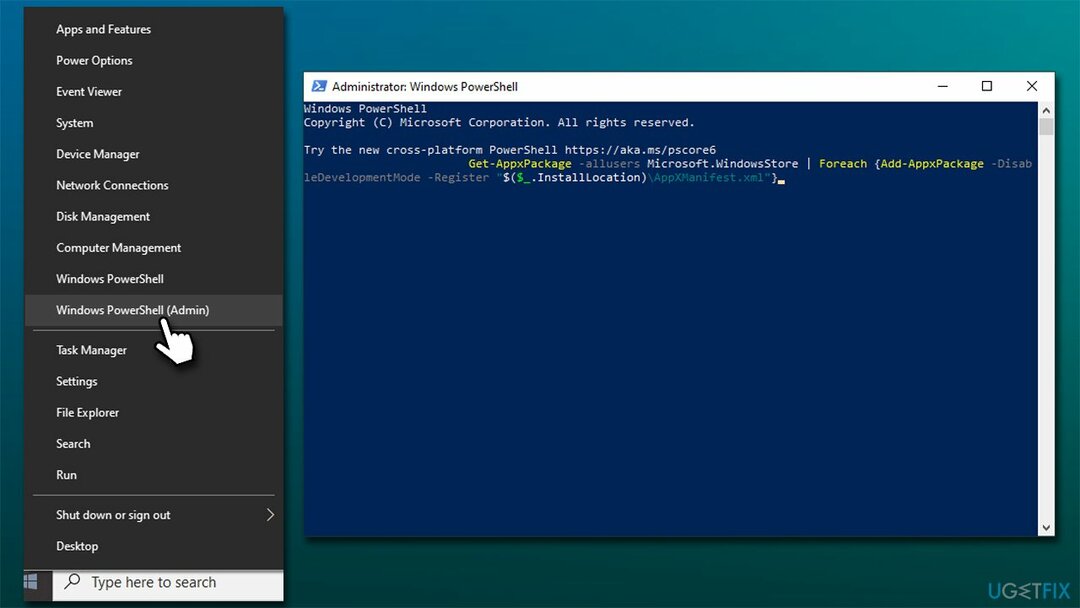
الطريقة 7. أعد تثبيت Windows
لإصلاح النظام التالف ، يجب عليك شراء الإصدار المرخص من Reimage Reimage.
إذا لم تساعدك أي من الطرق المذكورة أعلاه في حل المشكلة ، نوصيك بإعادة تثبيت النظام. قبل المتابعة ، افصل جميع الأجهزة الطرفية (الطابعات والكاميرات والماسحات الضوئية وما إلى ذلك) باستثناء الماوس ولوحة المفاتيح. أيضًا ، قد ترغب في عمل نسخة من ملفاتك الشخصية في حالة حدوث ذلك.
- تحميل ال وسائط تثبيت Windows من موقع Microsoft الرسمي
- انقر نقرًا مزدوجًا فوق المثبت لبدء العملية
- يوافق علي مصلحات
- قطف او يقطف قم بإنشاء وسائط التثبيت (محرك أقراص فلاش USB أو DVD أو ملف ISO) لخيار كمبيوتر آخر وانقر نيكس
- حدد ملف استخدم الخيارات الموصى بها لهذا الكمبيوتر مربع الاختيار وانقر فوق التالي
- أختر ملف ISO وانقر التالي
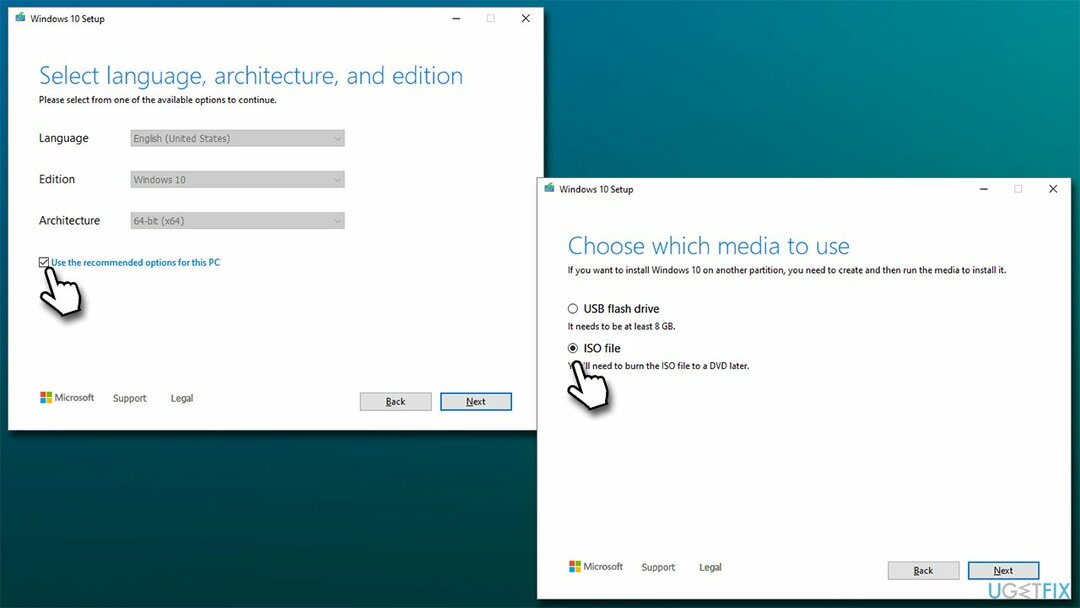
- بعد تنزيل ملف ISO ، انقر بزر الماوس الأيمن فوقه وحدده تتعدد، وانقر نقرًا مزدوجًا فوق ملف Setup.exe
- قبول الترخيص مرة أخرى
- يختار احتفظ بملفاتي الشخصية وانقر تثبيت.
قم بإصلاح أخطائك تلقائيًا
يحاول فريق ugetfix.com بذل قصارى جهده لمساعدة المستخدمين في العثور على أفضل الحلول للقضاء على أخطائهم. إذا كنت لا تريد المعاناة مع تقنيات الإصلاح اليدوي ، فيرجى استخدام البرنامج التلقائي. تم اختبار جميع المنتجات الموصى بها والموافقة عليها من قبل المتخصصين لدينا. الأدوات التي يمكنك استخدامها لإصلاح الخطأ مدرجة أدناه:
عرض
افعلها الآن!
تنزيل Fixسعادة
يضمن
افعلها الآن!
تنزيل Fixسعادة
يضمن
إذا فشلت في إصلاح الخطأ باستخدام Reimage ، فاتصل بفريق الدعم للحصول على المساعدة. من فضلك ، أخبرنا بكل التفاصيل التي تعتقد أنه يجب أن نعرفها عن مشكلتك.
تستخدم عملية الإصلاح الحاصلة على براءة اختراع قاعدة بيانات تضم 25 مليون مكون يمكنها استبدال أي ملف تالف أو مفقود على كمبيوتر المستخدم.
لإصلاح النظام التالف ، يجب عليك شراء الإصدار المرخص من Reimage أداة إزالة البرامج الضارة.

الوصول إلى الإنترنت الخاص هي VPN يمكنها منع مزود خدمة الإنترنت الخاص بك ، و الحكومي، والأطراف الثالثة من تتبعك على الإنترنت وتسمح لك بالبقاء مجهول الهوية تمامًا. يوفر البرنامج خوادم مخصصة لأنشطة التورنت والبث المباشر ، مما يضمن الأداء الأمثل وعدم إبطائك. يمكنك أيضًا تجاوز القيود الجغرافية وعرض خدمات مثل Netflix و BBC و Disney + وخدمات البث الشائعة الأخرى دون قيود ، بغض النظر عن مكان وجودك.
تعد هجمات البرامج الضارة ، وخاصة برامج الفدية ، أكبر خطر يهدد صورك أو مقاطع الفيديو أو ملفات العمل أو المدرسة. نظرًا لأن مجرمي الإنترنت يستخدمون خوارزمية تشفير قوية لقفل البيانات ، فلم يعد من الممكن استخدامها حتى يتم دفع فدية في عملة البيتكوين. بدلاً من الدفع للمتسللين ، يجب أن تحاول أولاً استخدام بديل التعافي الطرق التي يمكن أن تساعدك على استرداد جزء على الأقل من البيانات المفقودة. خلاف ذلك ، قد تخسر أموالك أيضًا مع الملفات. من أفضل الأدوات التي يمكنها استعادة بعض الملفات المشفرة على الأقل - استعادة البيانات برو.